« J'ai enregistré des vidéos avec mon caméscope Sony. Après le transfert sur iMac, ces vidéos sont avec l'extension M2TS. Maintenant, je veux regarder ces vidéos M2TS sur mon iPad. Que dois-je faire ? Dois-je convertir ces M2TS vidéos en MP4 ? »
Si vous cherchez également une solution à ce type de problème, alors c'est le bon endroit pour vous arrêter. Ce guide vous montre comment convertir M2TS/MTS en format MP4 sur un ordinateur Mac à l'aide de Convertisseur de Vidéo de Leawo pour Mac. Vous pouvez regarder librement vos vidéos M2TS/MTS sur votre iPhone, iPad ou iPod en convertissant les vidéos M2TS/MTS en format MP4 sur votre ordinateur Mac en quelques clics seulement.
If you're also looking for a solution to solve such a problem, this is the right place for you to stop. This guide shows you how to convert M2TS/MTS to MP4 format on your Mac computer with the help of Leawo Video Converter for Mac. You could freely watch your M2TS/MTS videos on your iPhone, iPad or iPod by converting M2TS/MTS videos to MP4 format on your Mac computer in only a few simple clicks.
Partie 1 : Une brève introduction à M2TS et MTS
Je parie que vous en savez déjà beaucoup sur les fichiers vidéo MP4. Je pense donc que nous pouvons contourner l'introduction au MP4 ici dans cette partie. Cependant, avant de commencer à convertir M2TS en MP4 sur Mac ou convertir MTS en MP4 sur Mac, nous ferions mieux de comprendre ce qu'est M2TS, ce qu'est MTS et les différences entre ces deux fichiers vidéo.
Qu'est-ce que M2TS ?


M2TS est l'extension de fichier utilisée pour le format de fichier conteneur Blu-ray Disc Audio-Video (BDAV) MPEG-2 Transport Stream (M2TS). Il est utilisé pour multiplexer les flux audio, vidéo et autres. Il est basé sur le conteneur de flux de transport MPEG-2. Ce format de conteneur est couramment utilisé pour la vidéo haute définition sur disque Blu-ray et AVCHD.
Qu'est-ce que MTS ?


MTS est l'extension de fichier du format de clip vidéo AVCHD (Advanced Video Coding High Definition) utilisé pour la vidéo haute définition.
La différence entre M2TS et MTS :
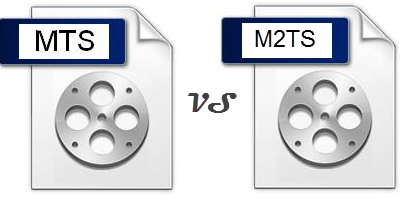
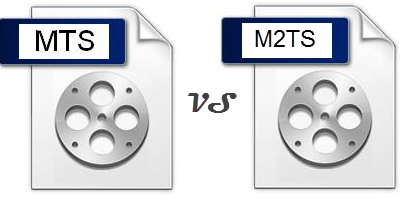
Avant que la vidéo haute définition enregistrée ne soit collectée, son format affiché sur le caméscope numérique AVCHD est MTS. Mais une fois qu'elle est collectée ou chargée dans un logiciel, son extension est remplacée par M2TS. Bien que MTS et M2TS soient des extensions différentes de la même vidéo AVCHD, elles présentent toujours une légère différence. C'est-à-dire que dans le fichier M2TS, la vidéo est enregistrée au format Blu-ray BDAV haute définition. Les données vidéo sur les disques Blu-ray peuvent être encodées avec deux codecs vidéo différents : MPEG2 et H.264. Et les données audio peuvent même être encodées avec cinq codecs audio : Dolby AC-3, MP2, DTS, AAC ou PCM linéaire 7.1.
Partie 2 : Les raisons de convertir M2TS/MTS en MP4 sur Mac
Comme mentionné ci-dessus, la vidéo enregistrée par le caméscope est stockée au format MTS, mais exportée au format M2TS. Bien sûr, vous pouvez profiter des vidéos enregistrées directement sur le caméscope, mais cela peut vous gêner et il semble préférable de regarder ces fichiers vidéo sur des appareils portables tels que l'iPhone, l'iPad et l'iPod. Cependant, les fichiers M2TS ne sont pas compatibles avec ces appareils iOS. Le format vidéo MP4 est le meilleur format vidéo reconnu par iPhone, iPad et iPod. Par conséquent, vous pouvez convertir M2TS en MP4 à l'aide d'un convertisseur de M2TS en MP4 pour Mac, puis transférer la vidéo MP4 de sortie sur vos appareils iOS pour une lecture fluide.
Certains d'entre vous peuvent simplement vouloir lire des fichiers vidéo M2TS sur Mac, mais il n'y a pas de lecteur vidéo M2TS. Dans ce cas, vous pouvez convertir M2TS en MP4 car MP4 est bien compatible avec les ordinateurs Mac.
Une autre raison de convertir M2TS/MTS en MP4 sur Mac est d'économiser de l'espace sur le disque dur. La définition du format M2TS/MTS peut atteindre la norme Full HD 1920*1080, ce qui signifie une qualité d'image extrêmement élevée. En raison de la haute qualité d'image, la taille d'un fichier M2TS/MTS est toujours beaucoup plus grande qu'une vidéo au format ordinaire. Parfois, une vidéo n'ayant que quelques minutes peut atteindre une taille de 1 Go. Cependant, la limitation de capacité du disque dur de l'ordinateur signifie que les fichiers M2TS/MTS ne peuvent pas être facilement stockés.
Partie 3 : Comment convertir M2TS en MP4 sur Mac
Pour convertir M2TS en MP4 pour Mac, vous avez besoin d'un convertisseur de M2TS en MP4 Mac. Convertisseur de Vidéo de Leawo pour Mac est un convertisseur de M2TS en MP4 qualifié qui permet aux utilisateurs de convertir M2TS en MP4 sur Mac. Il fonctionne parfaitement sur Mac OS X 10.6 ou version ultérieure. En plus de convertir M2TS en MP4, il peut accepter et sortir plus de 180 formats vidéo et audio, tels que VOB, MKV, AVI, FLV, AAC, MP3, etc. De plus, il prédéfinit une variété d'appareils de sortie, tels que l'iPhone 6s (Plus), l'Apple TV, la PlayStation 4 de Sony, la Xbox One de Microsoft, etc. Sa version Windows de Convertisseur de Vidéo de Leawo permet aux utilisateurs d'effectuer exactement les mêmes tâches sous Windows.


Convertisseur de Vidéo pour Mac
☉ On peut convertir la vidéo et l'audio entre tous les formats, y compris bien sûr la conversion de vidéos M2TS/MTS en MP4
☉ On peut rogner, recadrer, ajouter un effet et un filigrane pour éditer la vidéo
☉ Il y a un lecteur vidéo interne pour la prévisualisation
☉ Prise en charge de la conversion de 2D en 3D
Téléchargez et installez Convertisseur de Vidéo de Leawo pour Mac sur votre ordinateur, puis suivez le guide étape par étape ci-dessous pour convertir M2TS/MTS en MP4 sur Mac.
Le guide sur la façon de convertir M2TS en MP4 sur Mac :
Étape 1. Importez les fichiers vidéo M2TS sources


Sous le module « Convertir » (en anglais, Convert), cliquez sur le bouton « Ajouter une vidéo » (en anglais, Add Video) ou faites glisser directement les fichiers vidéo M2TS sources que vous avez transférés du caméscope vers votre Mac dans ce convertisseur de M2TS en MP4 pour Mac. Vous pouvez obtenir toutes les informations dans la liste de traitement sur la gauche, importer plusieurs fichiers vidéo M2TS pour la conversion par lots, éditer les fichiers vidéo M2TS chargés, ajouter un effet 3D, etc.
Étape 2. Définissez le format de sortie


Après avoir importé les fichiers M2TS sources, cliquez sur la liste déroulante avant le gros bouton vert « Convertir » (en anglais, Convert), puis sélectionnez l'option « Changer » (en anglais, Change) pour accéder à la fenêtre « Profil » (en anglais, Profile) afin de définir le format de sortie. Pour convertir M2TS en MP4, vous devez ouvrir le groupe « Format » > « Vidéo commune » (en anglais, Common Video) pour sélectionner MP4 comme format de sortie.


Facultatif : si vous n'êtes pas satisfait des paramètres vidéo et audio du format de sortie prédéfini tels que le codec vidéo, le débit binaire, le format d'image, la qualité, le nombre d'images par seconde, le codec audio, la qualité audio, le débit binaire audio, la fréquence d'échantillonnage et le canal, vous pouvez les réinitialiser. Après avoir défini le format de sortie, rouvrez la liste déroulante, puis sélectionnez l'option « Modifier » (en anglais, Edit) pour accéder au panneau « Paramètres du profil » (en anglais, Profile Settings), où vous pouvez définir librement les paramètres.
Étape 3. Définissez le répertoire de sortie


Lorsque tous les paramètres de format sont terminés, enregistrez les paramètres et revenez à l'interface principale. Cliquez sur le gros bouton vert « Convertir » (en anglais, Convert) sur l'interface principale pour définir le répertoire de sortie dans la barre latérale pop-up. Vous pouvez ouvrir la case « Enregistrer dans » (en anglais, Save to) pour parcourir le dossier souhaité en tant que répertoire de sortie.
Étape 4. Démarrez la conversion de M2TS en MP4 sur Mac


Enfin, commencez à convertir M2TS en MP4 sur Mac en cliquant sur le bouton « Convertir » (en anglais, Convert) en bas de la barre latérale.
Après la conversion, si vous souhaitez lire les fichiers M2TS/MTS convertis sur vos appareils iOS comme iPhone, iPad ou iPod, veuillez connecter votre appareil iOS à votre ordinateur Mac, puis synchronisez les fichiers M2TS/MTS convertis vers vos appareils iOS via iTunes.
Remarque : veuillez visiter comment convertir des vidéos M2TS/MTS en MP4 sur un PC si vous utilisez un ordinateur Windows.

